wps office 2016 使用方式以及如何让WPS设置为默认打开
wps office 2016是一款在日常工作和学习中使用率非常高的办公软件,来实现我们所需的文字录入、表格整理、ppt演示等多种功能服务。wps office 2016不仅可以离线编辑文字,还可以使用联网功能,在云端存储文档,具有内存占用低、运行速度快、免费提供海量在线存储空间及文档模板、支持阅读和输出PDF文件。今天为了帮助大家,特地亲自演示了wps office 2016 安装使用教程,希望大家可以学会。
wps office 2016 安装步骤:
1.双击已经下载好的WPS软件;
2.选择安装路径,然后点击【立即安装】;
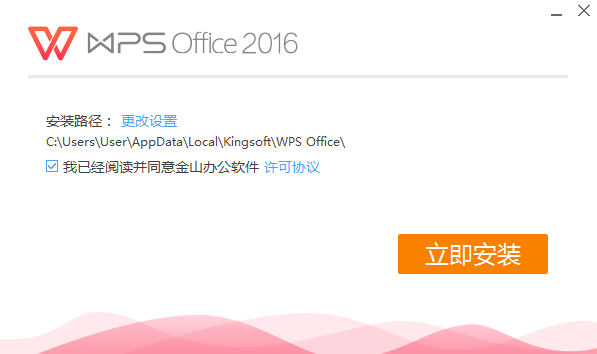
3.稍等一会儿即可安装完成。
wps office 2016 使用方法:
wps自动生成目录操作方法
1.第一步打开要生成目录的文件,然后在第一页新建一个空白页用来放生成的目录,空白页建完后选中第一章的标题,点击标题一。
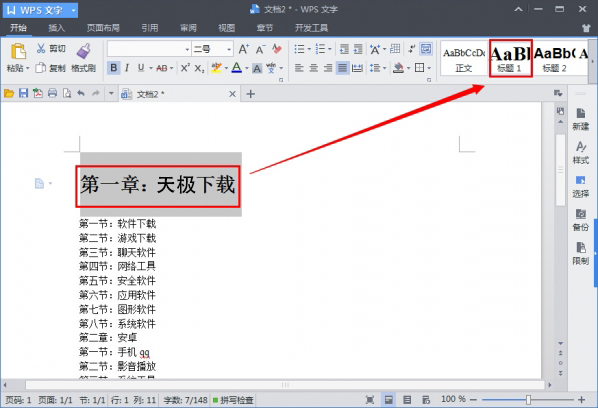
2.选中第一节的标题,点击标题二。其他章节设置方法一样,章设置成标题一,节设置成标题二

3.点击引用,选择插入目录,点击确定
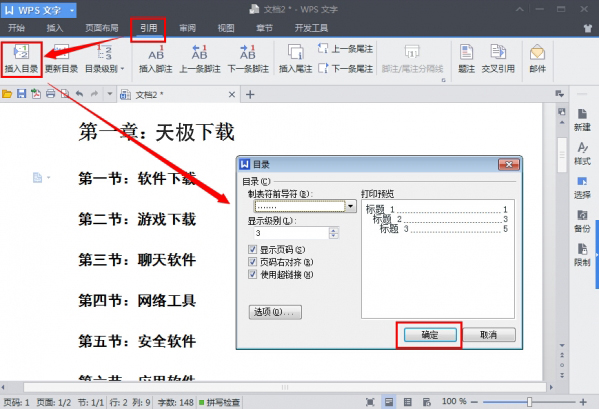
最后就自动生成了很清晰明了的目录啦!
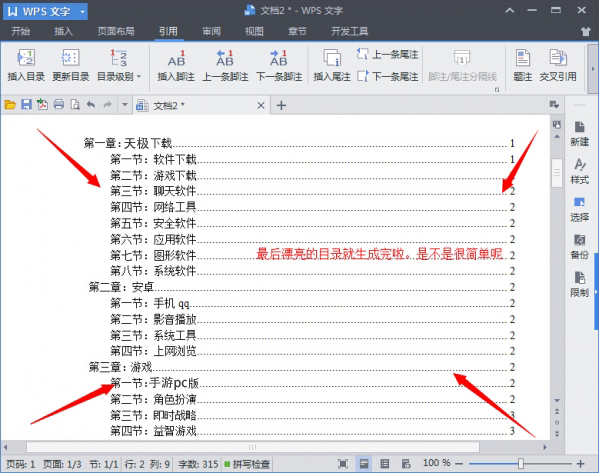
收起
wps office 2016 FAQ;
如何让WPS设置为默认打开?
以win7为例:
1. 点击开始→控制面板 选择大图标 找到默认程序;
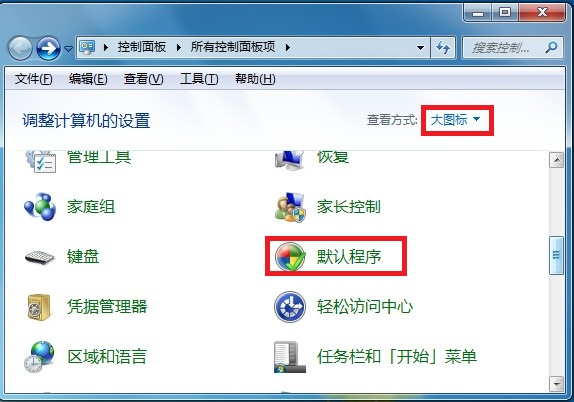
2. 进入默认程序后 选择 将文件类型或协议与程序关联;
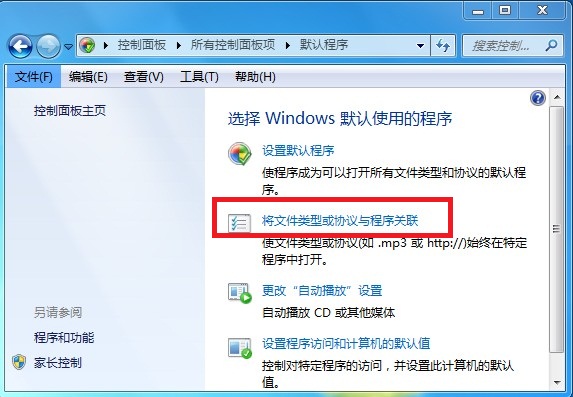
3. 点击一下当前默认值,即可按照当前的默认值排序 找到 MicroSoft Office 并双击此项目;

4. 在弹出的对话框中 选择 WPS软件打开之后点击确定即可;
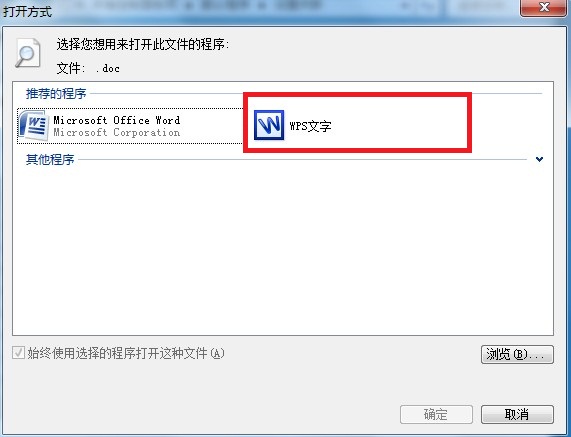
5. 按照上述步骤 将所有MircoSoft Office的项目都更改为WPS即可。
今天的wps office 2016 安装使用教程就到这里了,大家有什么疑问或是建议,欢迎在评论区内留言交流。
小编寄语:
温馨提示:工作学习中当WPS意外关闭,文件没有来得及保存,请不用担心:
WPS中有定时备份机制。默认时间是10分钟。出现程序关闭的情况,您可以点击WPS左上角的WPS文字,在下拉菜单中选择备份关闭(倒数第二个)。
或者也可以使用快捷键ctrl+F1,调出任务窗格,在下拉选项中选择备份管理查看。